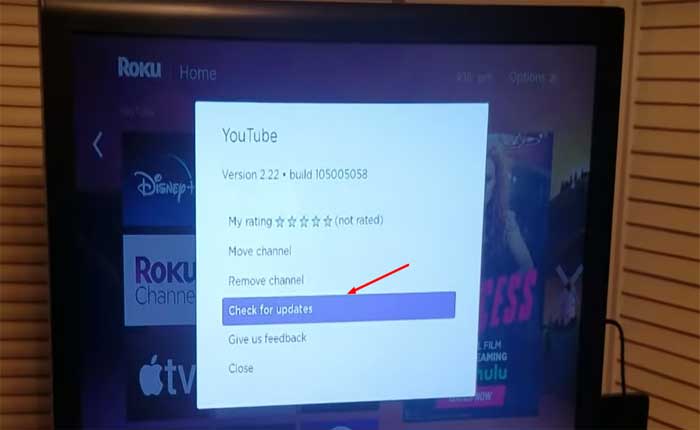
Roku で Youtube が動作しないという問題に直面していますか? 「はい」の場合、ここは正しい場所ですので、心配する必要はありません。
Roku は、主に Roku デバイスとも呼ばれるデジタル メディア プレーヤーのラインで知られるブランドおよびプラットフォームです。
これらのデバイスを使用すると、ユーザーは映画、テレビ番組、音楽などのデジタル コンテンツをテレビに直接ストリーミングできます。
Roku は、ユーザーが Roku デバイスでビデオを視聴できる Youtube を含む、幅広いストリーミング オプションを提供します。
しかし、多くのユーザーは、Roku で Youtube が動作しないという問題に直面しています。
今日は、この問題を解決するための簡単で効果的な解決策をいくつか紹介します。
始めましょう。
Roku で YouTube が動作しない問題を修正する方法
問題を解決するために試せるいくつかの手順を次に示します。
インターネット接続を確認します。
Roku デバイスがインターネットに接続されていることを確認してください。
他のチャンネルをストリーミングしてみて、問題が継続するかどうかを確認してください。
に行く “設定” > “通信網” ネットワーク接続を確認します。
Roku が Wi-Fi 経由で接続されている場合は、接続をより安定させるためにルーターの近くに移動するか、イーサネット ケーブル経由で接続してみてください。
さらに、何も使用していないことを確認してください。 VPN サービス。
Roku を再起動します。
場合によっては、システムを再起動するだけで問題が解決する場合があります。
Roku デバイスを次から再起動できます。 設定 メニューを選択するか、プラグを抜き、数秒待ってから再度差し込みます。
再起動したら、もう一度 Youtube を開いて問題が解決するかどうかを確認してください。
YouTube がダウンしているかどうかを確認します。
YouTube がダウンしていないか確認してください。次のような Web サイトにアクセスできます。 ダウンディテクタ または 今ダウン中です。
これらの Web サイトは、さまざまなオンライン サービスのステータスを追跡し、停止や問題があれば報告します。
さらに、ユーザーがサービスの停止や問題をリアルタイムで報告することが多い Twitter などのソーシャル メディア プラットフォームをチェックすることもできます。
実際に YouTube で障害が発生している場合は、問題が YouTube 側で解決されるまで待つ必要があります。
YouTube アプリを更新します。
YouTube アプリが最新であることを確認してください。 古いアプリは互換性の問題を引き起こす場合があります。
そうするために:
- Roku ホーム画面に移動し、 YouTube アプリを押して、 アスタリスク リモコンの ボタンを押して、 “アップデートを確認。”
更新したら、問題が継続するかどうかを確認してください。
Roku ファームウェアを更新します。
Roku デバイス自体に保留中のアップデートがあるかどうかを確認してください。
- [設定]>[システム]>[システム アップデート]に移動して、利用可能なアップデートをインストールします。
更新したら、Youtube を再度開き、問題が継続するかどうかを確認します。
YouTube アプリを再インストールします。
アップデートがうまくいかない場合は、YouTube アプリを削除して再インストールしてみてください。
これをする:
- Roku ホーム画面に移動し、YouTube アプリを選択し、「アスタリスク” リモコンのボタンをクリックして選択します 「チャンネルを削除してください」 そして確認します。

次に、Roku Channel ストアから YouTube アプリを再インストールします。
Rokuを工場出荷時の設定にリセットします。
上記の手順がいずれもうまくいかない場合は、Roku デバイスを工場出荷時設定にリセットしてみてください。
注記: これにより、個人的な設定と設定がすべて消去されます。
そうするために;
- に行く “設定” > “システム” > “高度なシステム設定” > 「工場出荷時設定にリセットします。」
これにより、すべての個人設定と環境設定が消去されるため、このオプションは最後の手段として使用してください。
リセット後、もう一度 Youtube を開いて問題が解決するかどうかを確認してください。
Roku サポートに連絡してください:
上記の手順を試しても問題が解決しない場合は、Roku カスタマー サポートに連絡してサポートを受ける必要がある場合があります。
